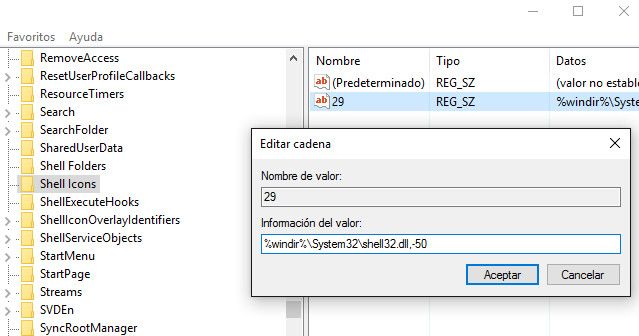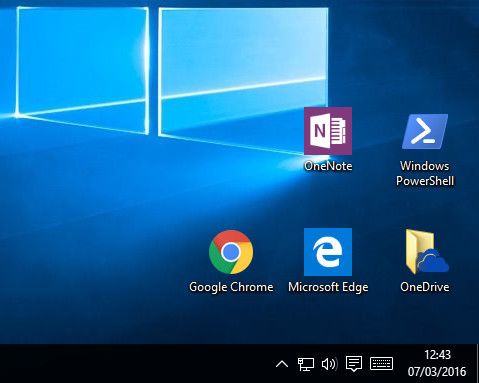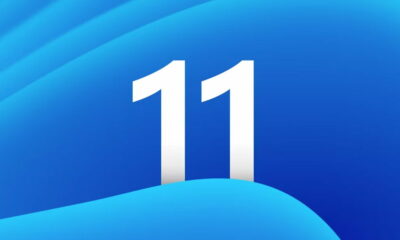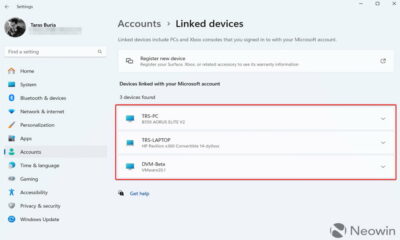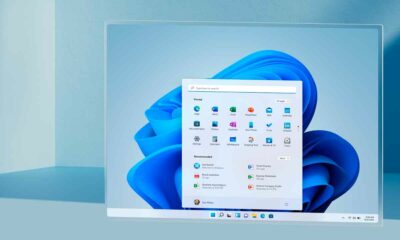Prácticos
¿Te gustaría eliminar las flechas de los accesos directos de Windows?

Los iconos de los accesos directos de Windows tienen unas flechas para recordarnos que lo que vemos no es un elemento propio del escritorio, sino un atajo para facilitar la ejecución de una aplicación, la apertura de un documento o el lanzamiento de contenido multimedia. El elemento está situado en otro lugar del equipo y el acceso directo nos sirve para acceder a él más rápidamente.
Windows 10 redujo el tamaño de estas flechas para hacerlas más discretas, pero algunos usuarios exigentes en el apartado visual las siguen considerando poco atractivas.
Es un simple elemento estético, cuya modificación no interfiere para nada en su función, pero si quieres borrar las flechas se puede hacer con el siguiente truco.
Cómo eliminar las flechas de los accesos directos de Windows
- Accedemos al registro escribiendo «regedit» en el cuadro ejecutar. Tecla rápida Win+R o botón derecho sobre el menú de inicio.
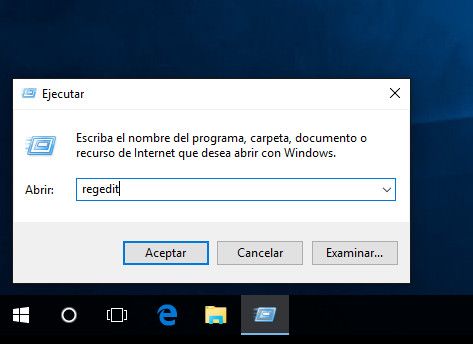
- Concedemos permisos UAC (en su caso) para acceder al registro.
- Accedemos a la ruta «HKEY_LOCAL_MACHINE \ SOFTWARE \ Microsoft \ Windows \ CurrentVersion \ Explorer».
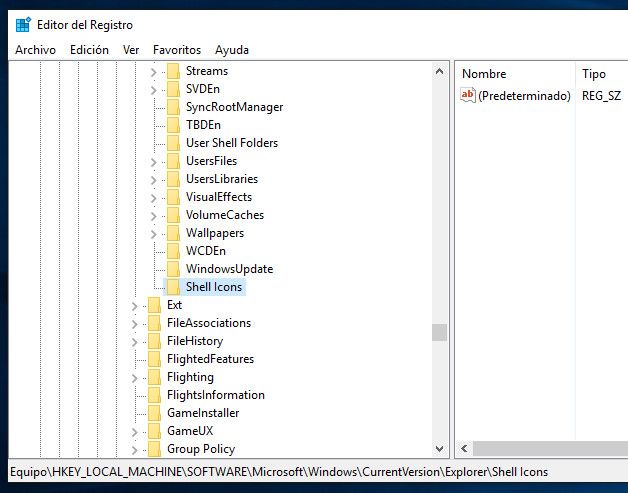
- Revisamos si existe una subclave denominada Shell Icons. Si no existe la creamos. Botón derecho del ratón Nuevo > Clave > Shell Icons.
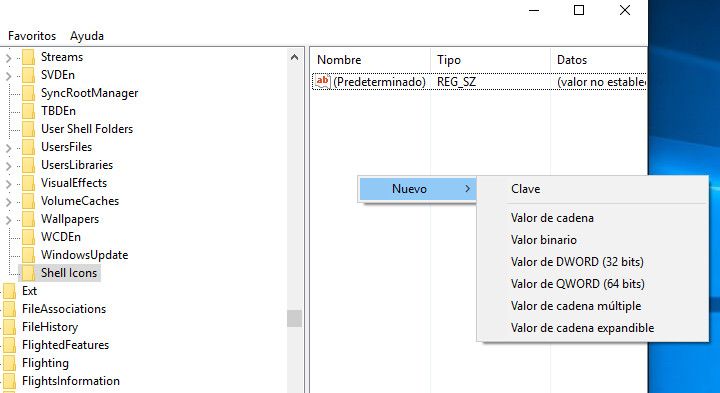
- Dentro de la subclave Shell Icons creamos una entrada Nuevo > Valor de cadena y denominación 29. Lo ejecutamos y en información de valor escribimos «%windir%\System32\shell32.dll,-50».
- Reiniciamos la sesión y veremos como han desaparecido las flechas de los accesos directos en Windows.
Si posteriormente quieres volver a obtenerlas solo tienes que eliminar la entrada «29» creada. Hay más combinaciones e incluso para hacer lo contrario. Si te parecen demasiado pequeñas las fechas de los accesos directos implementadas en Windows 10 puedes conseguir las enormes flechas de Windows Vista realizando el mismo truco pero escribiendo: «%windir%\System32\shell32.dll,-16769» como información del valor.
Y como precaución, ya sabes. Siempre que vayamos a actuar en el registro de Windows, conviene crear un punto de restauración previa para evitar errores.
-

 GuíasHace 1 día
GuíasHace 1 día10 sitios web para descargar libros electrónicos gratuitos
-

 NoticiasHace 6 días
NoticiasHace 6 díasRequisitos de Ghost of Tsushima, llegará a PC el 16 de mayo con DLSS 3 y FSR 3
-

 NoticiasHace 5 días
NoticiasHace 5 díasOMEN Transcend 14, un ultraligero todoterreno con GeForce RTX 4070
-

 A FondoHace 6 días
A FondoHace 6 díasLas mejores alternativas a la Google Play Store para descargar apps Android